Примітка.: Ми хочемо надавати найновіший вміст довідки рідною мовою користувачів якомога швидше. Цю сторінку перекладено за допомогою засобу автоматичного перекладу, тому вона може містити смислові, синтаксичні або граматичні помилки. Ми вважаємо, що цей вміст стане вам у пригоді. Повідомте нас, чи була інформація корисною, унизу цієї сторінки. Для зручності цю статтю можна переглянути англійською мовою.
Співробітників сторінки в програмі Microsoft Bookings , де ви створення списку кадрові і керування співробітників учасника відомості, наприклад ім'я, номер телефону та адресу електронної пошти. Також можна настроїти робочий час для кожного співробітника з цієї частини застосунку.
Примітка.: Замовлень ввімкнуто за промовчанням для клієнтів, які мають передплати Office 365 Business Premium, або Office 365 A3 і Office 365 A5 . Замовлень також доступні для користувачів Office 365 для підприємств E3 та E5, але її буде вимкнуто за промовчанням. Щоб увімкнути його, відображається отримати доступ до бізнес-програм Office 365 для підприємств передплати.
Додавання співробітників
Хоча Bookings функція Microsoft 365, не всі ваші співробітники повинні мати обліковий запис Microsoft 365 . Усі співробітники повинні мати на дійсну адресу електронної пошти, щоб вони могли отримувати замовлень і планування зміни.
Перегляньте це відео або виконайте дії, щоб додати співробітників.

-
У Microsoft 365клацніть запускач програм а потім виберіть замовлень.
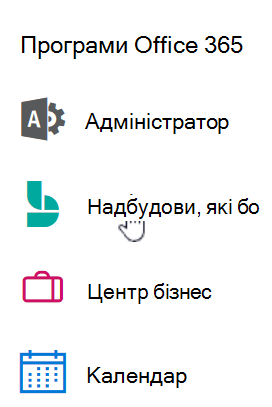
-
В області переходів виберіть елемент співробітників.
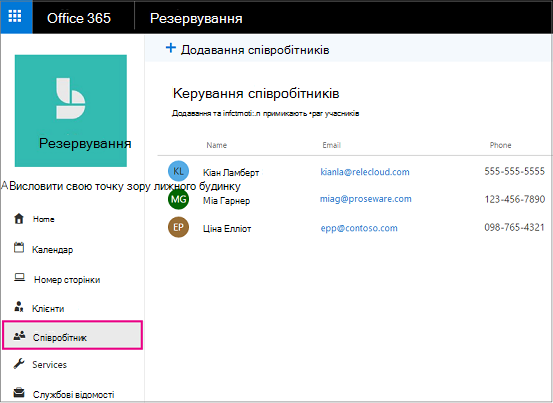
-
Виберіть елемент Додати співробітників.
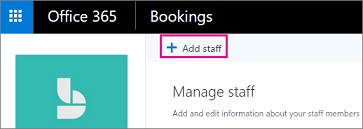
-
Виберіть потрібний колір для співробітника, надішліть його ініціали, ім'я, адресу електронної пошти та номер телефону.
-
Настроїти рівень доступу для цього працівника. Доступні варіанти.
Роль
Що це означає
Що можна робити в Bookings
Адміністратор.
Співробітник має Microsoft 365 облікового запису
-
Редагування всіх настройок
-
Додавання та видалення співробітників
-
Створення, редагування та видалення замовлень
Засіб перегляду
Співробітник має Microsoft 365 облікового запису
-
Перегляд власних замовлень в особистому календарі
-
Отримання запрошення на нараду, коли призначено замовлення, тому ви можете додати її до особистого календаря (дійсну адресу електронної пошти обов'язково)
-
Отримання електронної пошти нагадування про майбутні замовлень
-
Отримання сповіщень і скасування змін
Відгуки
Співробітник не мають облікового запису Microsoft 365
-
Реєстрації для показу замовити служб, але не можна отримати доступ до Bookings
-
Отримання запрошення на нараду, коли призначено замовлення, тому ви можете додати її до особистого календаря (дійсну адресу електронної пошти обов'язково)
-
Отримання електронної пошти нагадування про майбутні замовлень
-
Отримання сповіщень і скасування змін
-
-
Натисніть кнопку Зберегти.
Примітка.: Під час додавання співробітник вашої організації, як співробітник (як гість, адміністратор або перегляду), співробітників отримують повідомлення електронної пошти, даючи їм знати, що його доступність можуть бути розділені, і що вони можуть бронювання за допомогою номер сторінки.
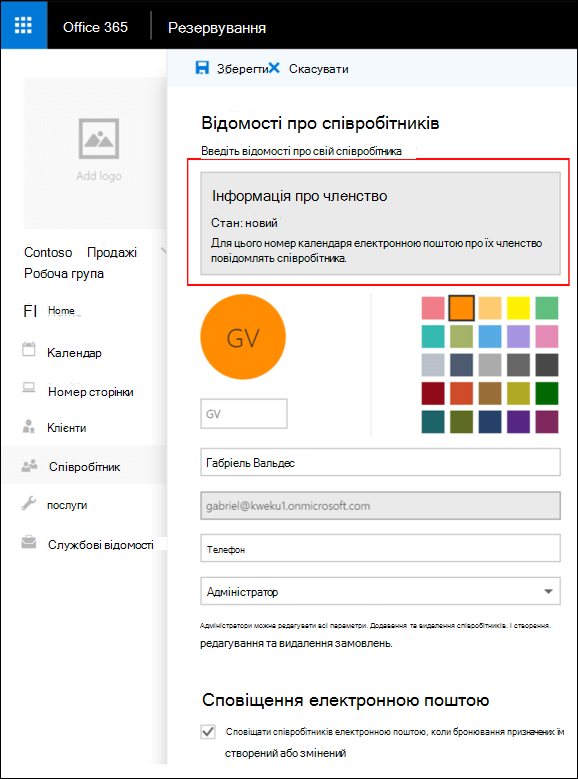
-
Повторіть кроки 1 – 6 для кожного співробітника.










